“Tất tần tật” các lỗi App Store trên thiết bị iOS và cách khắc phục
Bài viết dưới đây tổng hợp các lỗi App Store trên thiết bị iOS và cách khắc phục giúp người dùng dễ dàng fix lỗi khi gặp sự cố.
Không kết nối được với App Store
Không kết nối được với App Store là lỗi thường xuyên gặp phải khi sử dụng iOS, nhất là từ khi nâng cấp lên iOS 11. Nhiều trường hợp thiết bị đang hoạt động bình thường, kết nối mạng internet nhưng vẫn không thể kết nối được với kho ứng dụng App Store. Vậy nguyên nhân do đâu?
Nguyên nhân dẫn đến lỗi này là do thời gian của hệ thống trên máy không trùng với thời gian thực tế. Để khắc phục, bạn chỉ cần đồng bộ thời gian trên máy với vài thao tác đơn giản sau:
Vào phần Cài đặt chọn Cài đặt chung.
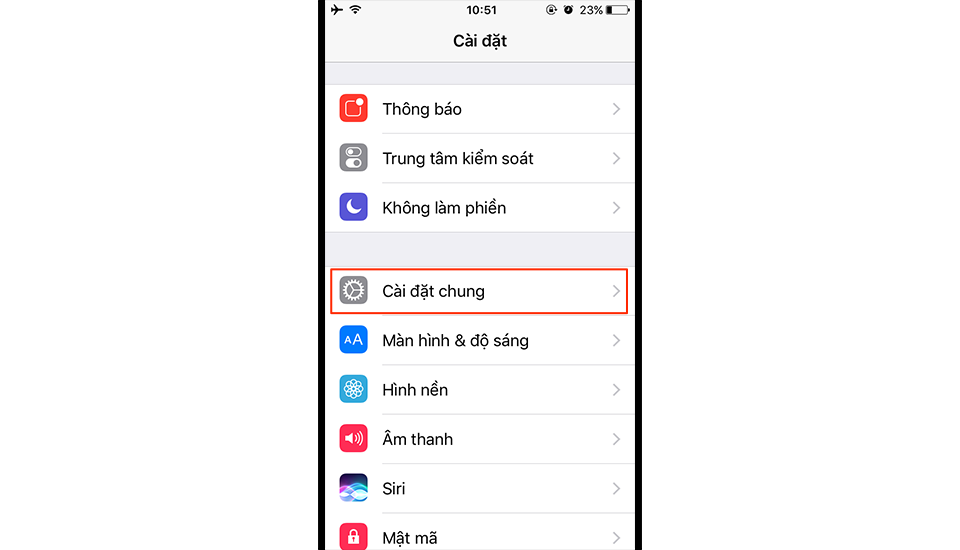
Sau đó, thiết lập lại thời gian và ngày tháng của thiết bị.
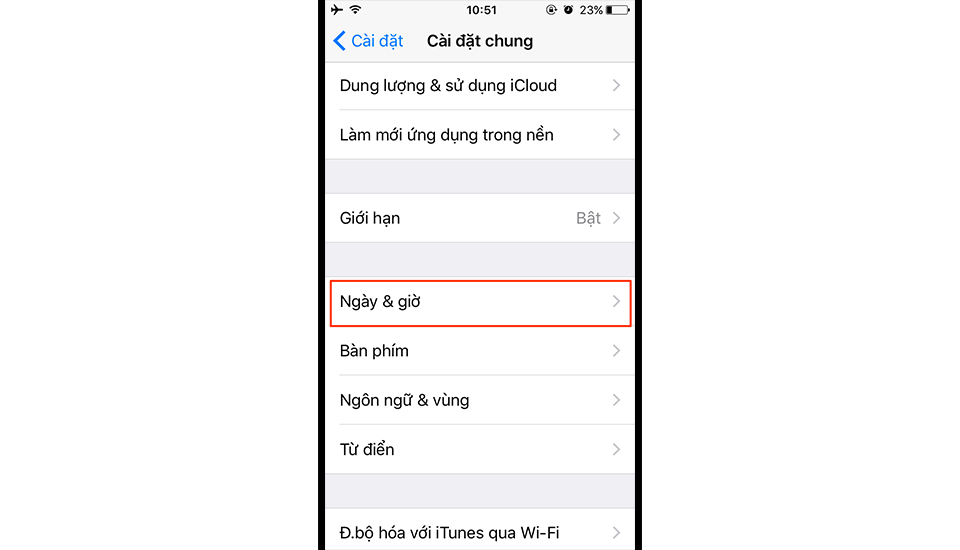
Tắt chế độ Đặt tự động và chỉnh lại ngày giờ đúng với thực tế, sau đó lưu lại. Sau khi thực hiện xong các thao tác trên, bạn hãy truy cập App Store thêm lần nữa.
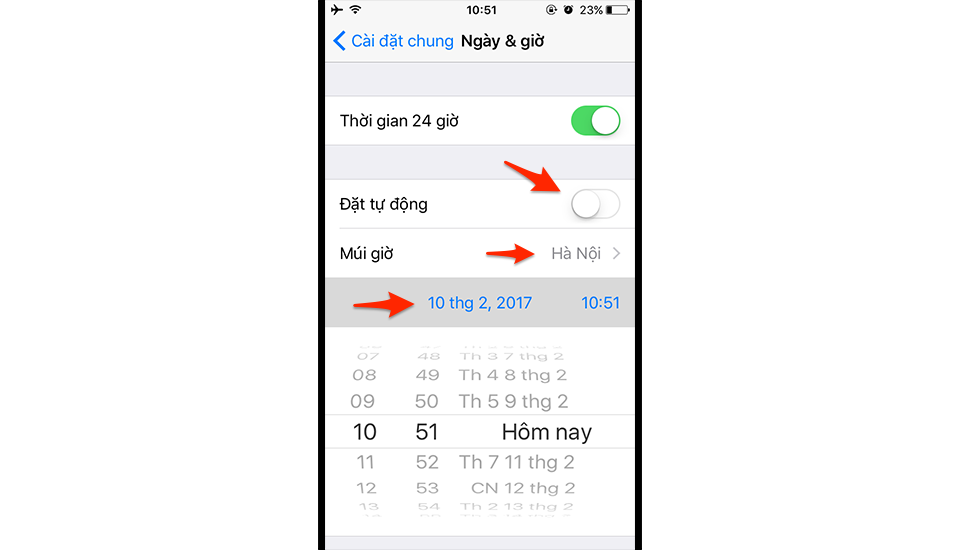
Không cài được ứng dụng trên App Store
Khi truy cập vào App Store để cài đặt ứng dụng nhưng khi nhấn vào nút Cài đặt thì ứng dụng lại không được cài, thay vào đó là biểu tượng vòng tròn xoay liên tục và báo đang chờ.
Bạn có thể thực hiện các cách sau để khắc phục lỗi này:
Cách 1: Kết nối thiết bị điện thoại với máy tính thông qua itunes. Trên máy tính bạn tải các ứng dụng và đồng bộ vào điện thoại.
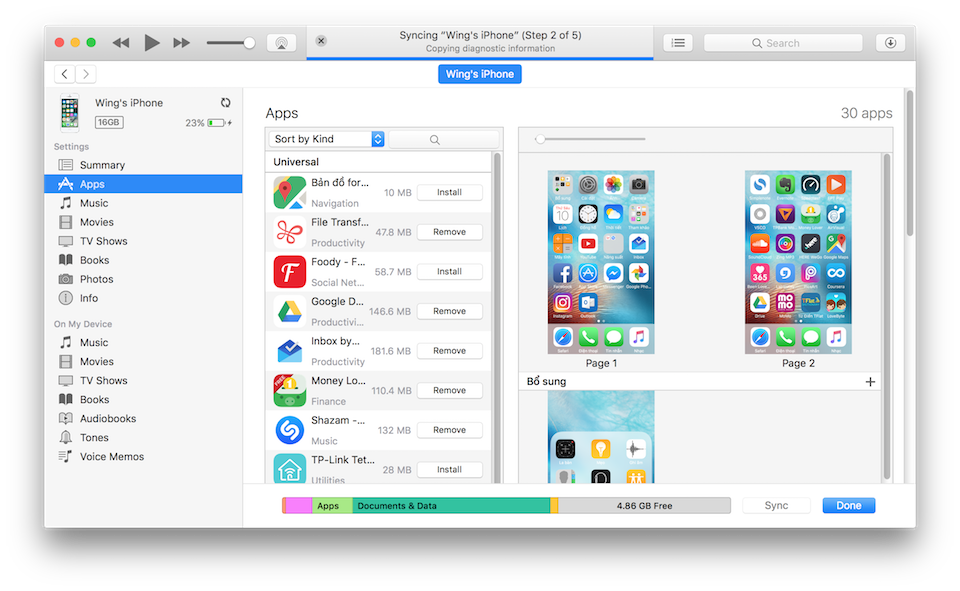
Cách 2: Nhấn giữ biểu tượng ứng dụng không tải xuống để gỡ bỏ phần mềm, tuy nhiên sẽ làm mất dữ liệu hiện tại của ứng dụng. Sau đó tiếp tục truy cập App Store để tải lại.
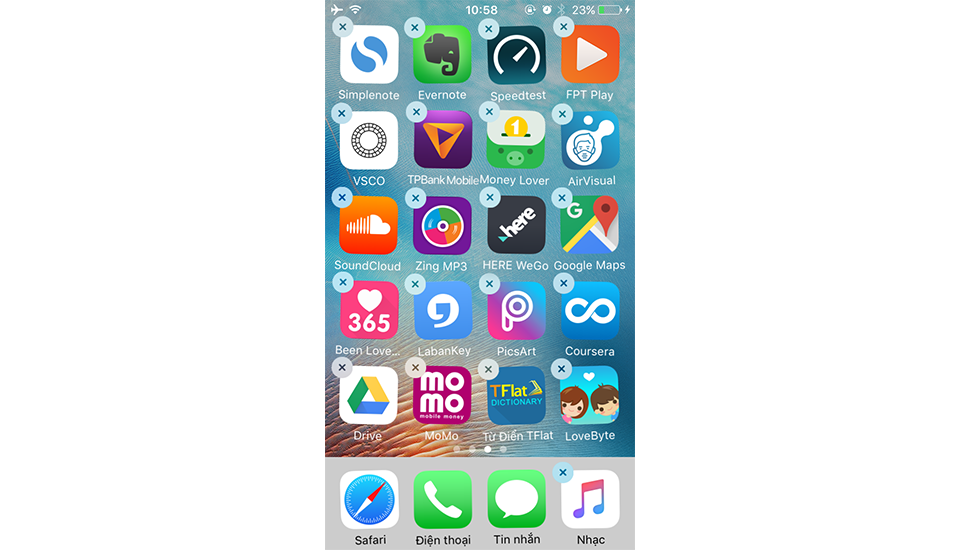
Cách 3: Chạm 1 lần vào ứng dụng không download được để dừng việc tải về. Sau đó vào kho ứng dụng App Store để tải lại.
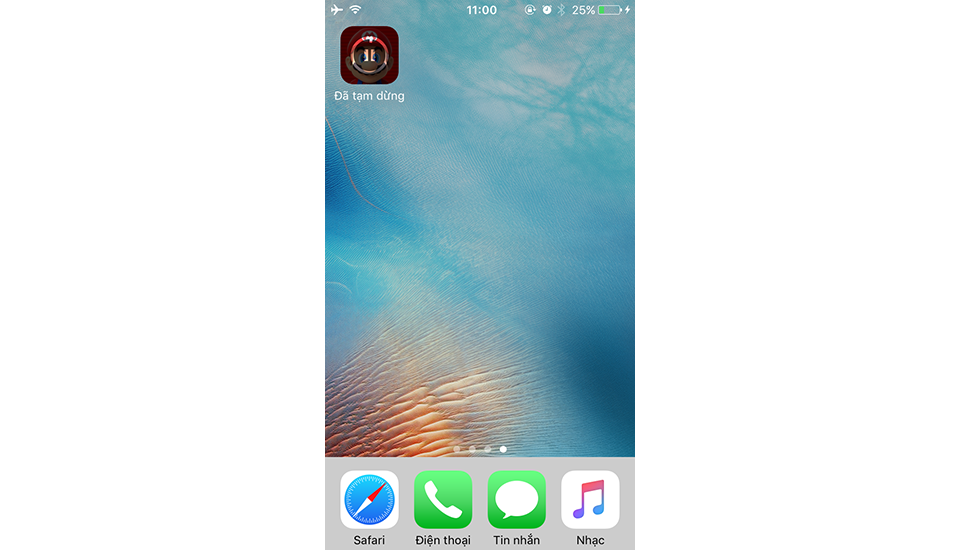
Cách 4: Vào phần Cài đặt, chọn iTunes & App Store > Apple ID > Sign Out để đăng xuất tài khoản iTunes. Tiếp theo, bạn sẽ khởi động lại thiết bị, đăng nhập lại tài khoản iTunes và cài đặt lại ứng dụng.
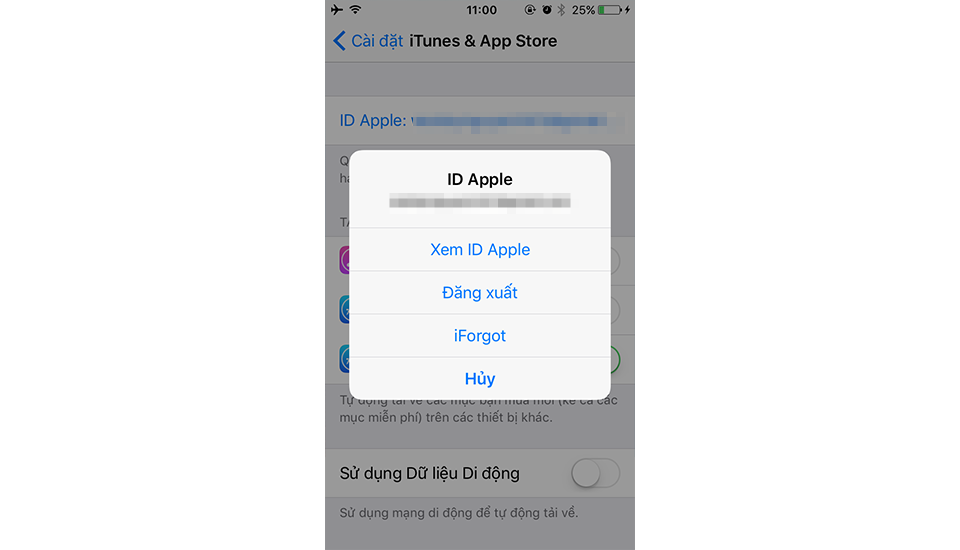
Không thể đăng nhập vào tài khoản
Nguyên nhân của lỗi này đến từ việc tài khoản của bạn chưa được điền đầy đủ thông tin hoặc thời gian trong thiết bị chưa được đồng bộ với thời gian thực, hoặc là bạn chưa đăng nhập tài khoản Apple. Để khắc phục, bạn thực hiện các thao tác sau:
Vào Cài đặt -> iTunes & App Store. Chọn Đăng nhập và nhập vào ID và mật khẩu tài khoản iCloud của bạn.
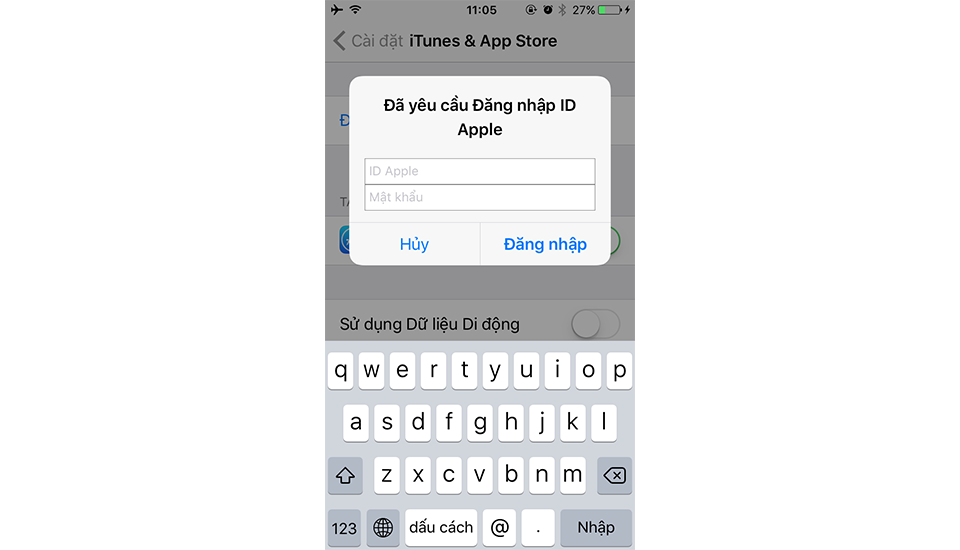
Nếu tài khoản của bạn là được chấp nhận sẽ có một thông báo hiện lên báo bạn cần điền thêm thông tin. Chọn Xem xét để tiếp tục.
Tiếp theo, chọn định dạng vùng mà bạn muốn tải trò chơi và ứng dụng. Lưu ý vì có một số ít trò chơi và ứng dụng chỉ áp dụng tại một số quốc gia, ví như một số ứng dụng cho riêng thị trường Mỹ thì chọn vùng Việt Nam sẽ không thấy, và ngược lại. Ở đây mình sẽ chọn Việt Nam.
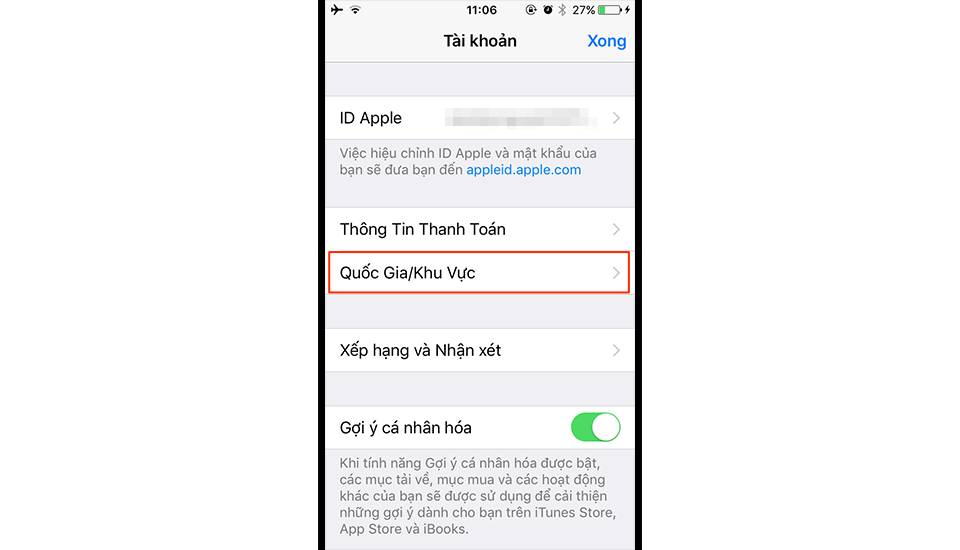
ý với các điều khoản sử dụng của iTunes Store và điền đầy đủ các thông tin mà iTunes Store yêu cầu, trong đó:
– Thông tin thanh toán: bạn chọn “Không”, hoặc chọn Visa, MasterCard, Amex nếu bạn có các loại thẻ trên và muốn mua những ứng dụng và trò chơi miễn phí.
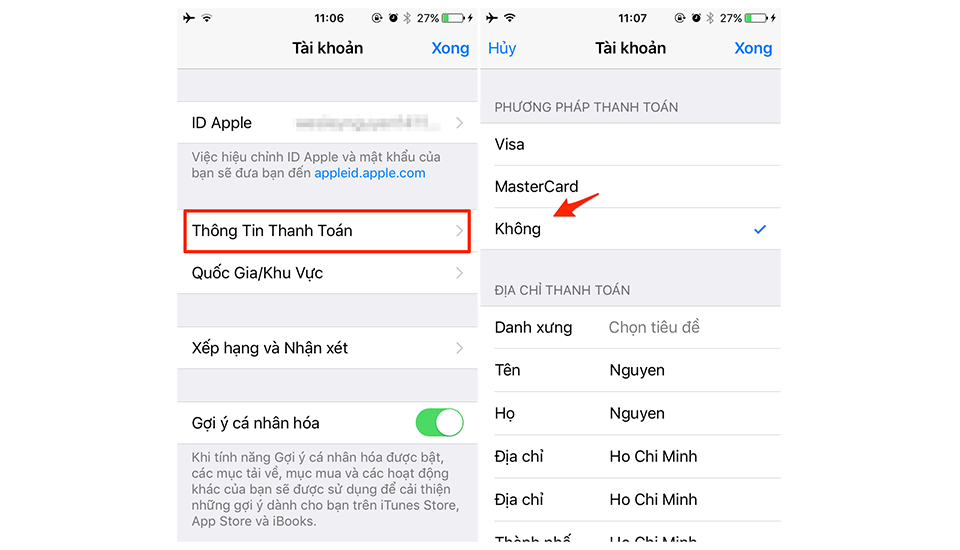
– Thẻ quà tặng iTunes và thẻ quà tặng: Nếu bạn có mã quà tặng của Apple bạn có thể điền tại đây còn không có thể bỏ qua.
– Địa chỉ thanh toán: Tại đây bạn điền đầy đủ thông tin giới tính, họ, tên, địa chỉ đường, quận, thành phố, mã thư tín, mã vùng, số điện thoại.
Lưu ý: Mã thư tín ở mỗi vùng sẽ khác nhau, nếu không biết bạn có thể điền mã thư tín của TP.Hồ Chí Minh là 700000. Điền xong các thông tin bạn nhấn chọn Tiếp theo để hoàn tất thiết lập tài khoản iTunes Store.
Lỗi mất biểu tượng App Store trên hệ điều hành iOS
Đôi khi, thiết bị iOS của bạn xảy ra lỗi mất biểu tượng App Store, bạn không thể truy cập được vào ứng dụng để cài đặt các app khác. Cách khắc phục như sau:
Truy cập vào Cài đặt > Cài đặt chung > Giới hạn > Bật giới hạn.
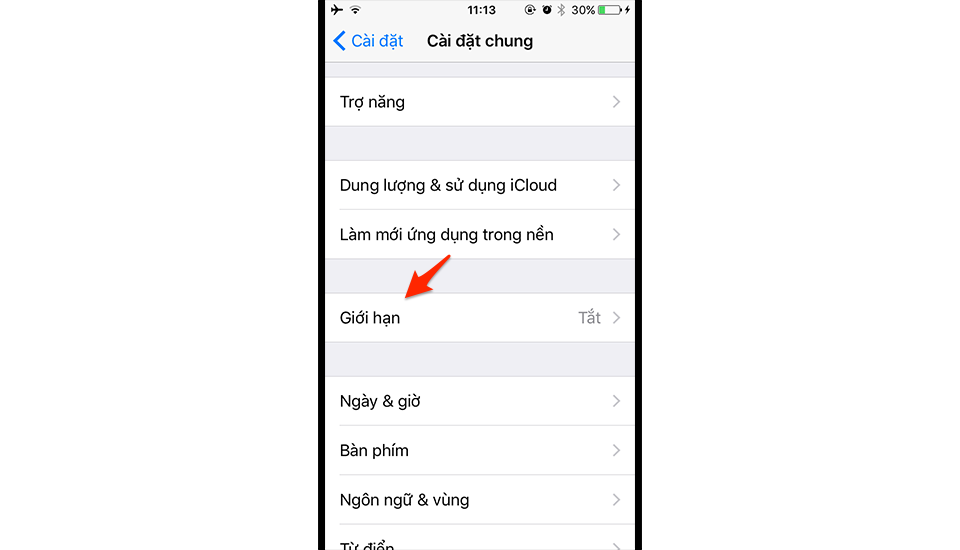
Bước tiếp theo, nhập vào mật khẩu bạn muốn thiết lập, bạn có thể đặt giống với mật khẩu mở khóa máy hoặc khác tùy theo ý muốn của mình. Kích hoạt Cài ứng dụng.
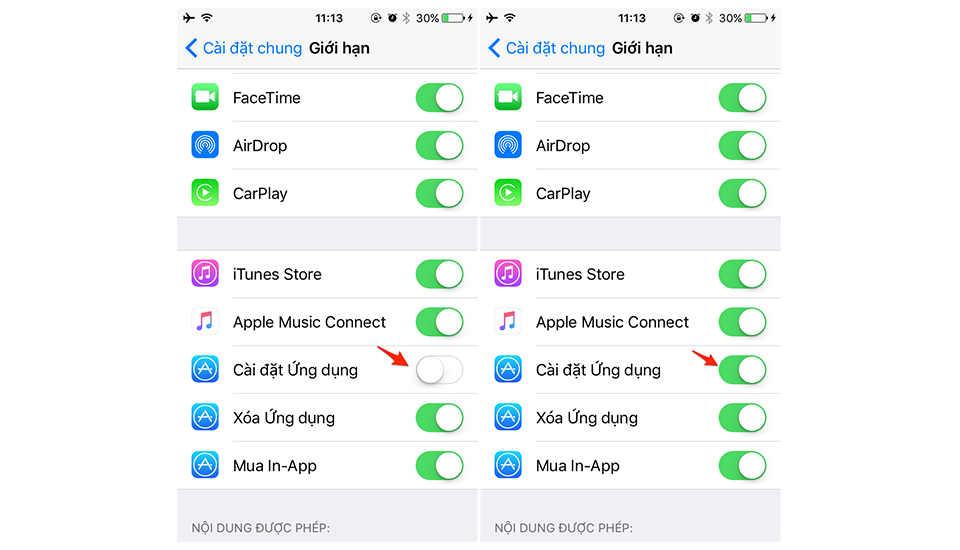
Với vài thao tác đơn giản lỗi mất biểu tượng AppStore đã được xử lý.
Miễn phí giao hàng nội thành
Miễn phí đổi trong 10 ngày
Cam kết hàng chính hãng 100%
Tiền mặt, quẹt thẻ, chuyển khoản







